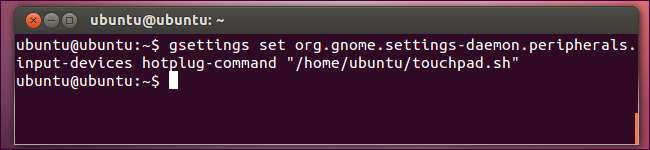โดยค่าเริ่มต้น Ubuntu จะใช้การแตะสองนิ้วเพื่อคลิกขวาและแตะด้วยสามนิ้วเพื่อคลิกกลางบนทัชแพดของแล็ปท็อป คุณสามารถสลับพฤติกรรมนี้ได้ แต่ Ubuntu ไม่มียูทิลิตี้กราฟิกสำหรับกำหนดค่า
การสลับลักษณะการทำงานนี้ทำได้ง่ายและเกี่ยวข้องกับการรันคำสั่งหนึ่งหรือสองคำเท่านั้นอย่างไรก็ตามการเปลี่ยนแปลงของคุณอย่างต่อเนื่องจำเป็นต้องสร้างสคริปต์และบอกให้ GNOME รันโดยอัตโนมัติเมื่อระบบบูตหรือดำเนินการต่อจากการระงับ
เครดิตรูปภาพ: Michael Mol บน Flickr
สลับสองนิ้วและสามนิ้วแตะ
เรียกใช้เทอร์มินัลและเรียกใช้คำสั่งต่อไปนี้เพื่อสลับพฤติกรรมการแตะ:
Synclient TapButton2 = 2 && Synclient TapButton3 = 3
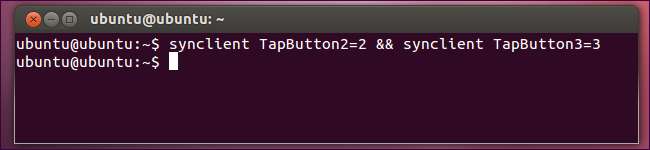
คำสั่ง synclient เหล่านี้บอกให้“ TapButton2” (แตะด้วยสองนิ้ว) เพื่อสร้างแอ็คชั่น 2 (คลิกกลาง) และ“ TapButton3” (แตะด้วยสามนิ้ว) เพื่อสร้างแอ็คชั่น 3 (คลิกขวา)
หลังจากเรียกใช้คำสั่งเหล่านี้ท่าทางการแตะของคุณจะกลับด้าน อย่างไรก็ตามการตั้งค่านี้จะไม่คงอยู่ตลอดทั้งระบบที่รีสตาร์ทหรือระงับและปลุกรอบการทำงาน
ทำให้การกำหนดค่าของคุณคงอยู่
เพื่อให้การตั้งค่านี้คงอยู่ต่อไปคุณจะต้องสร้างสคริปต์พิเศษและบอกให้ GNOME เรียกใช้ คุณไม่สามารถเพิ่มสคริปต์ลงในแอปพลิเคชันเริ่มต้นของคุณได้หรือ Ubuntu จะเขียนทับการตั้งค่าของทัชแพดเมื่อระบบของคุณหยุดการทำงาน
ในการสร้างสคริปต์ให้เปิดโปรแกรมแก้ไขข้อความเช่น Gedit ซึ่งคุณสามารถเปิดได้จาก Dash
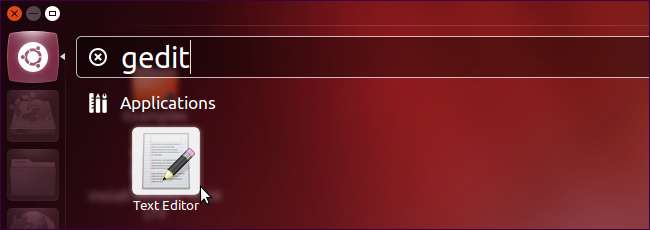
เพิ่มคำสั่งที่ใช้ด้านบนในไฟล์ข้อความใหม่ดังนี้:
Synclient TapButton2 = 2
Synclient TapButton3 = 3
บันทึกไฟล์ด้วยไฟล์ .sh นามสกุลไฟล์ - ตัวอย่างเช่นคุณสามารถตั้งชื่อได้ touchpad.sh .

หลังจากที่คุณบันทึกไฟล์แล้วให้เปิดเทอร์มินัลและเรียกใช้คำสั่งต่อไปนี้เพื่อให้สคริปต์ใหม่ของคุณทำงานได้โดยแทนที่ /home/name/touchpad.sh ด้วยเส้นทางไปยังสคริปต์ของคุณ:
chmod + x /home/name/touchpad.sh
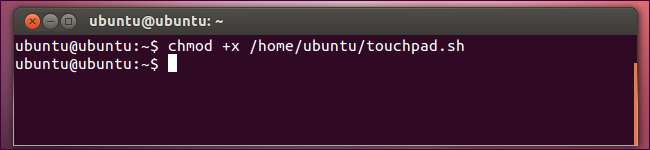
จากนั้นเรียกใช้คำสั่งต่อไปนี้ - การแทนที่ /home/name/touchpad.sh ด้วยเส้นทางไปยังสคริปต์ของคุณ - เพื่อบอกให้ GNOME รันสคริปต์ของคุณเมื่อใดก็ตามที่มีการเชื่อมต่ออุปกรณ์อินพุต (ตัวอย่างเช่นเมื่อระบบของคุณเริ่มระบบหรือดำเนินการต่อจากการหยุดชั่วคราว) สิ่งนี้ทำให้การตั้งค่าของคุณยังคงมีอยู่:
gsettings ตั้งค่า org.gnome.settings-daemon.peripherals.input-devices hotplug-command“ /home/name/touchpad.sh”